セキュリティーソフトの設定を確認する
ウイルス対策ソフトを設定する
ウイルス対策ソフトやスパイウェア対策ソフト、ファイアウォールソフトなどのセキュリティーソフトをご利用の場合には、外部からの不正な侵入を防ぐフィルター機能によって通信速度が制限される場合があります。
セキュリティー対策の目的に応じてセキュリティーソフトの各機能を適切に設定することで、通信速度の低下を抑えることができる場合があります。
※セキュリティーソフトを終了させたり、アンインストールを行ったりした場合、パソコンのセキュリティーが低下します。セキュリティーが低下することを踏まえたうえで、お客さまのご判断により終了やアンインストールを行っていただくようお願いいたします。
セキュリティーソフトを最新のバージョンに更新すると、速度が改善する可能性もあります。
最新のセキュリティーの問題に対応するためにも、セキュリティーソフトは常に最新バージョンに更新することをおすすめいたします。
セキュリティーソフトを確認する
ご利用中のパソコンにウイルス対策がされているかどうかは、Windowsセキュリティセンターでご確認いただけます。
インターネットに接続しているパソコンや、外部メモリなどを使ってデータを取り込むことがあるパソコンには、必ず最新のウイルス対策ソフトを導入しましょう。
ご確認ください
下記の手順でセキュリティーソフトの導入状況・稼働状況をご確認いただけます。(Windows 10の場合)
1. 〔スタート〕メニューから〔Windows セキュリティ〕を開きます。
![]()
2. [ウイルスと驚異の防止]の部分が[処置は不要です。]になっていれば、ウイルス対策ソフトは有効です。
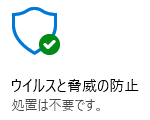
ウイルスに感染していないかを確認する
コンピュータウイルスの感染によって動作が遅くなることがあります。
ウイルス対策ソフトを使って感染していないかどうかを確認し、感染している場合は駆除してください。
ご確認ください
- インターネットのセキュリティー対策強化には、「eoセキュリティーパック」(月額料金 275円/月)がおすすめです。
- eoセキュリティーパック
- インターネットのセキュリティー対策については、リンク先をご参照ください。
- セキュリティーインフォメーション